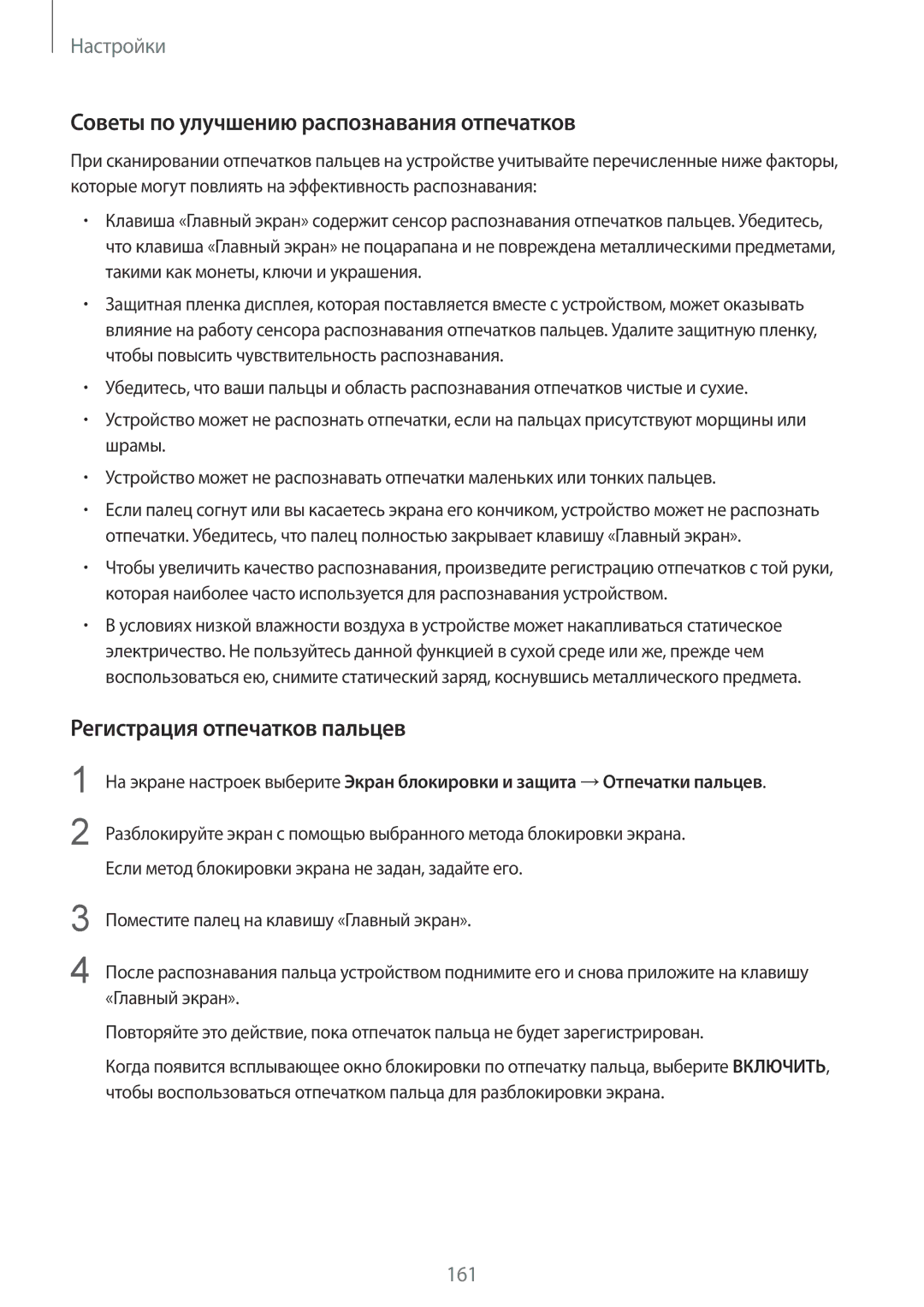Настройки
Советы по улучшению распознавания отпечатков
При сканировании отпечатков пальцев на устройстве учитывайте перечисленные ниже факторы, которые могут повлиять на эффективность распознавания:
•Клавиша «Главный экран» содержит сенсор распознавания отпечатков пальцев. Убедитесь, что клавиша «Главный экран» не поцарапана и не повреждена металлическими предметами, такими как монеты, ключи и украшения.
•Защитная пленка дисплея, которая поставляется вместе с устройством, может оказывать влияние на работу сенсора распознавания отпечатков пальцев. Удалите защитную пленку, чтобы повысить чувствительность распознавания.
•Убедитесь, что ваши пальцы и область распознавания отпечатков чистые и сухие.
•Устройство может не распознать отпечатки, если на пальцах присутствуют морщины или шрамы.
•Устройство может не распознавать отпечатки маленьких или тонких пальцев.
•Если палец согнут или вы касаетесь экрана его кончиком, устройство может не распознать отпечатки. Убедитесь, что палец полностью закрывает клавишу «Главный экран».
•Чтобы увеличить качество распознавания, произведите регистрацию отпечатков с той руки, которая наиболее часто используется для распознавания устройством.
•В условиях низкой влажности воздуха в устройстве может накапливаться статическое электричество. Не пользуйтесь данной функцией в сухой среде или же, прежде чем воспользоваться ею, снимите статический заряд, коснувшись металлического предмета.
Регистрация отпечатков пальцев
1
2
На экране настроек выберите Экран блокировки и защита →Отпечатки пальцев.
Разблокируйте экран с помощью выбранного метода блокировки экрана. Если метод блокировки экрана не задан, задайте его.
3
4
Поместите палец на клавишу «Главный экран».
После распознавания пальца устройством поднимите его и снова приложите на клавишу «Главный экран».
Повторяйте это действие, пока отпечаток пальца не будет зарегистрирован.
Когда появится всплывающее окно блокировки по отпечатку пальца, выберите ВКЛЮЧИТЬ, чтобы воспользоваться отпечатком пальца для разблокировки экрана.
161